 Computer-Tutorials
Computer-Tutorials
 Fehlerbehebung
Fehlerbehebung
 So reparieren Sie Tastaturverknüpfungen, die nicht funktionieren
So reparieren Sie Tastaturverknüpfungen, die nicht funktionieren
So reparieren Sie Tastaturverknüpfungen, die nicht funktionieren
Jul 12, 2025 am 12:34 AMDer Ausfall von Tastaturverknüpfungen kann durch Befolgen der folgenden Schritte gel?st werden: 1. überprüfen Sie die Eingabemethode oder die Spracheinstellungen, wechseln Sie zurück zum Standard -englischen Layout oder schlie?en Sie die Software mit ihrer eigenen Eingabemethode. 2. Starten Sie verwandte Dienste oder Programme neu, schlie?en Sie die Hintergrundanwendung, deaktivieren Sie die Browser -Erweiterungen oder starten Sie den Explorer neu; 3. überprüfen Sie die System- oder Softwareeinstellungen, um zu best?tigen, dass die Abkürzungsschlüssel nicht ge?ndert oder in Konflikt geraten wurden. V. Die meisten Probleme k?nnen in den ersten Schritten ohne alle Operationen gel?st werden.

Es ist wirklich ?rgerlich, Tastaturverknüpfungen zu fehlern, insbesondere wenn Sie es gewohnt sind, Verknüpfungen zur Verbesserung der Effizienz zu verwenden. Das Problem kann mit Systemeinstellungen, Softwarekonflikten oder Hardware gelten, aber in den meisten F?llen kann die L?sung gefunden werden.

überprüfen Sie, ob die richtige Eingabemethode oder Sprache aktiviert ist
Manchmal wechseln Sie zu Eingabemethoden, die bestimmte Verknüpfungsschlüssel nicht unterstützen. Zum Beispiel funktionieren Abkürzungsschlüssel bestimmter chinesischer Software unter der englischen Eingabemethode m?glicherweise nicht.
Probieren Sie das Sprachsymbol in der unteren rechten Ecke der Taskleiste aus, um zu best?tigen, dass Sie derzeit die von Ihnen ben?tigte Sprache und Eingabemethode verwenden. Wenn Sie sich nicht sicher sind, k?nnen Sie versuchen, auf das Standard -Tastaturlayout für englische (US) zu wechseln, um festzustellen, ob sich eine Verbesserung vorliegt.
Darüber hinaus wird einige Software mit Eingabemethoden ausgestattet oder die Verwendung eines bestimmten Gebietsschemas erzwingen, z. B. einige Spiele oder Entwicklungstools. Es kann hilfreich sein, sie zu schlie?en und die Verknüpfungsschlüssel zu diesem Zeitpunkt erneut auszuprobieren.
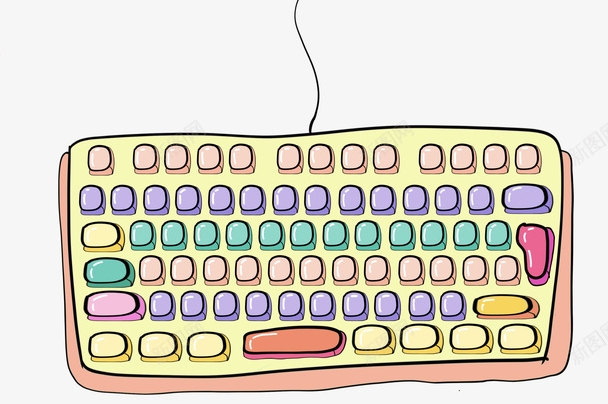
Starten Sie verwandte Dienste oder Programme neu
Viele Verknüpfungsschlüsseln stützen sich auf bestimmte Hintergrunddienste oder Anwendungen, die ausgeführt werden sollen. Zum Beispiel k?nnen globale Verknüpfungsschlüssel vom Zwischenablement -Manager, dem Screenshot -Tool oder der Browser -Erweiterung gesteuert werden.
Wenn Sie kürzlich eine neue Software installiert oder Ihr System aktualisiert haben, kann es den ursprünglichen Mechanismus für Abkürzungen beeintr?chtigen.
Sie k?nnen es versuchen:

- Schlie?en Sie alle nicht wesentlichen Hintergrundprogramme
- Deaktivieren Sie die Browserverl?ngerungen (insbesondere auf Chrom oder Kante)
- Neustart Explorer (Windows) oder Desktop -Umgebung neu laden (Mac/Linux)
Wenn der Abkürzungschlüssel einer bestimmten Software ausf?llt, kann das Neustart dieser Software normalerweise das Problem l?sen.
überprüfen Sie die System- oder Softwareeinstellungen
Viele Systemkombinationsschlüsseln k?nnen tats?chlich in den Einstellungen angezeigt und ge?ndert werden. Beispielsweise finden Sie unter Windows einige grundlegende Taste -Taste -Anweisungen in "Einstellungen> einfach zu verwenden> Tastatur". In "Systemeinstellungen> Tastatur" auf MacOS gibt es auch ein T -Taste -Taste -Management -Panel.
Zu den h?ufig gestellten Fragen geh?ren:
- Verknüpfungsschlüsse wurden angepasst
- Standardeinstellungen nach Systemaktualisierung zurücksetzen
- Anwendungen von Drittanbietern decken Verknüpfungen auf Systemebene auf
Es wird empfohlen, die Einstellungsseite der relevanten Software oder des relevanten Systems zu ?ffnen, nach den von Ihnen verwendeten Abkürzungsschlüssel zu suchen, und prüfen Sie, ob Angaben oder widersprüchliche Eingabeaufforderungen vorliegen.
Versuchen Sie, den Tastaturfahrer zu reparieren oder neu zu installieren
Wenn keine der oben genannten Methoden nützlich ist, kann dies ein Treiberproblem sein. Insbesondere wenn externe Tastaturen oder Laptops für lange Zeit verwendet werden, kann der Fahrer Anomalien aufweisen.
Windows -Benutzer k?nnen dies tun:
- Ger?te -Manager ?ffnen
- Erweitern Sie die Tastaturoption
- Klicken Sie mit der rechten Maustaste auf Ihr Tastaturger?t und w?hlen Sie "Deinstallieren Sie das Ger?t deinstallieren".
- Starten Sie dann den Computer neu und das System wird den Treiber automatisch neu installieren
Sie k?nnen den neuesten Treiber auch herunterladen, um ihn manuell auf der offiziellen Website zu installieren. Mac- und Linux -Benutzer müssen den Treiber im Allgemeinen nicht manuell aktualisieren. Wenn Sie jedoch auf gemeinsame Probleme sto?en, k?nnen Sie versuchen, die Systemkonfigurationsdatei zurückzusetzen oder die Werkseinstellungen wiederherzustellen.
Grunds?tzlich sind dies die Untersuchungsanweisungen. Nicht jedes Mal, wenn Sie alles bedienen müssen. Beginnen Sie mit einfachen Dingen, z. B. der Eingabemethode und dem Neustart des Programms, das die meiste Zeit durchgeführt werden kann.
Das obige ist der detaillierte Inhalt vonSo reparieren Sie Tastaturverknüpfungen, die nicht funktionieren. Für weitere Informationen folgen Sie bitte anderen verwandten Artikeln auf der PHP chinesischen Website!

Hei?e KI -Werkzeuge

Undress AI Tool
Ausziehbilder kostenlos

Undresser.AI Undress
KI-gestützte App zum Erstellen realistischer Aktfotos

AI Clothes Remover
Online-KI-Tool zum Entfernen von Kleidung aus Fotos.

Clothoff.io
KI-Kleiderentferner

Video Face Swap
Tauschen Sie Gesichter in jedem Video mühelos mit unserem v?llig kostenlosen KI-Gesichtstausch-Tool aus!

Hei?er Artikel

Hei?e Werkzeuge

Notepad++7.3.1
Einfach zu bedienender und kostenloser Code-Editor

SublimeText3 chinesische Version
Chinesische Version, sehr einfach zu bedienen

Senden Sie Studio 13.0.1
Leistungsstarke integrierte PHP-Entwicklungsumgebung

Dreamweaver CS6
Visuelle Webentwicklungstools

SublimeText3 Mac-Version
Codebearbeitungssoftware auf Gottesniveau (SublimeText3)

Hei?e Themen
 Wie kann ich KB5060999 in Windows 11 nicht installieren?
Jun 13, 2025 am 12:00 AM
Wie kann ich KB5060999 in Windows 11 nicht installieren?
Jun 13, 2025 am 12:00 AM
Windows Update KB5060999, ver?ffentlicht am 10. Juni 2025, ist ein kumulatives Update für Windows 11 -Versionen 22H2 und 23H2, das Builds 22621.5472 und 22631.5472 abdeckt. Es
 Handbuch: Stellar Blade Dateispeicherort speichern/Datei speichern/nicht speichern
Jun 17, 2025 pm 08:02 PM
Handbuch: Stellar Blade Dateispeicherort speichern/Datei speichern/nicht speichern
Jun 17, 2025 pm 08:02 PM
Stellar Blade Dateispeicherort auf Windows PC: Wo finden Sie sie, wie Sie Ihre Spieldaten sichern und was zu tun ist, wenn die Speicherndateien fehlen oder das Spiel nicht speichert. Dieser Minitool -Leitfaden enth?lt detaillierte Anweisungen und L?sungen. Quick Navigation
 So reparieren Sie KB5060829 Nicht installieren und andere gemeldete Fehler
Jun 30, 2025 pm 08:02 PM
So reparieren Sie KB5060829 Nicht installieren und andere gemeldete Fehler
Jun 30, 2025 pm 08:02 PM
Viele Benutzer stie?en auf Installationsprobleme und einige unerwartete Probleme, nachdem sie das Windows 11 Update KB5060829 angewendet hatten. Wenn Sie mit ?hnlichen Schwierigkeiten konfrontiert sind, in Panik. Dieser Minitool -Leitfaden enth?lt die effektivsten Korrekturen, um KB5060829 nicht zu beheben
 Dune: Awakening Black Screen: Hier ist eine Fehlerbehebung!
Jun 18, 2025 pm 06:02 PM
Dune: Awakening Black Screen: Hier ist eine Fehlerbehebung!
Jun 18, 2025 pm 06:02 PM
Suchen Sie dringend nach effektiven L?sungen, um die Düne zu beheben: Erwachen Sie das schwarze Bildschirmproblem unter Windows? Sie sind am richtigen Ort gekommen. Dieser detaillierte Leitfaden von Minitool enth?lt mehrere praktische und zuverl?ssige Methoden, um dieses frustrierende P zu beheben
 Aktualisieren Sie nicht das Update KB5060999 nicht auf Windows 11 installieren?
Jun 23, 2025 pm 08:03 PM
Aktualisieren Sie nicht das Update KB5060999 nicht auf Windows 11 installieren?
Jun 23, 2025 pm 08:03 PM
KB5060999 Was sind der Update -Inhalt von Windows 11 23H2? Wie lade ich herunter? Was tun, wenn das Update fehlschl?gt? Dieser Artikel wird ausführlich beschrieben und liefert eine L?sung für den Ausfall der Installation der KB5060999. Schnelle Navigation:- Windows 11 23H2 KB5060999 Aktualisierte Inhalte - KB5060999 Grund für den Installationsfehler - L?sen Sie das Problem, dass KB506099 nicht installiert werden kann - Zusammenfassung von Windows 11 23H2 KB5060999 UPDATE KB5060999 ist ein kumulatives Sicherheitsupdate für Windows 11, das von Microsoft am 10. Juni 2025 ver?ffentlicht wurde
 Spotlight unter Windows 10 KB5061087 & Fixes für nicht installieren
Jun 30, 2025 pm 08:03 PM
Spotlight unter Windows 10 KB5061087 & Fixes für nicht installieren
Jun 30, 2025 pm 08:03 PM
Microsoft hat Windows 10 KB5061087 für 22H2 ver?ffentlicht, um einige Probleme zu beheben. In diesem Beitrag über Minitool finden Sie unter der Installation dieses optionalen Updates für die Vorschau auf Ihrem PC. Au?erdem k?nnen Sie wissen, was zu tun ist, wenn KB5061087 nicht über Windows Update.quick NA installiert wird
 Dune Awakening Controller funktioniert nicht? Hier sind einige Korrekturen
Jun 19, 2025 pm 08:01 PM
Dune Awakening Controller funktioniert nicht? Hier sind einige Korrekturen
Jun 19, 2025 pm 08:01 PM
Was sollten Sie tun, wenn der Dune Awakening -Controller nicht funktioniert? Was verursacht dieses Problem? Dieser Minitool-Artikel enth?lt eine umfassende Erkl?rung und führt Sie durch die L?sung dieses frustrierenden Problems. Quick Navigation:- Dune Awakening Con
 Reparieren Sie mit diesen frischen Korrekturen Sternklingen Crashing/Nicht -Start
Jun 18, 2025 pm 10:02 PM
Reparieren Sie mit diesen frischen Korrekturen Sternklingen Crashing/Nicht -Start
Jun 18, 2025 pm 10:02 PM
Stürzt Stellar Blade ab oder startet nicht auf Ihrem PC? Keine Sorge. Dieser Leitfaden von Minitool Software bietet Ihnen einige effektive L?sungen, mit denen Sie das Problem beheben und das Spiel reibungslos laufen k?nnen. Quick Navigation:- Stellar Blade





